1с отчет дополнительный отчет
Дополнительные отчеты и обработки — подсистема 1С БСП, предназначена для расширения функционала без изменения конфигурации.
Для более полного ознакомления можно развернуть демонстрационную конфигурацию по БСП. В ней есть необходимые примеры.
Что можно подключить
- внешние обработки (файлы с расширением “epf”) ;
- внешние отчеты (файлы с расширением «erf»).
Виды разработок
- Дополнительная обработка.
- Дополнительный отчет.
- Заполнение объекта. Возможность установить свои кнопки по заполнению документа (ранее были только кнопки по заполнению табличной части).
- Печатная форма. Дополнительная печатная форма. Добавляется кнопка «Дополнительные печатные формы».
- Отчет. Прикрепляемый к справочникам и документам.
- Создание связанных объектов. Свой ввод на основании. В пункт меню «Ввод на основании» добавляется кнопка «Создание связанных объектов…».
Возможности БСП:
- В документах можно добавлять кнопки по заполнению всего документа, кнопки по вводу на основании.
- Обработка может содержать несколько команд меню.
- Вводить на основании и заполнять объекты сразу на основании нескольких объектов.
- Задавать расписание выполнение серверных команд (на сервере).
- Задавать режим «Безопасный» или «Небезопасный», т.е. запускать обработку с учетом ограничением прав или полные права
- Задать режим использования: «Не использовать», «Отладка», «Использовать».
- Включить использование в формах объекта и в форма списков
- Привязать ко всем указанным объектам обработку или отчет.
- Настроить быстрый доступ к определенным командам внешних обработок.
- Возможность указать в каких разделах интерфейса должны появляться дополнительные обработки и отчеты.
Сведения о внешней обработке
Значение поле может принимать одно из значений, возвращаемых функциями: ДополнительныеОтчетыИОбработкиКлиентСервер.ВидОбработки<Вид>().
Таблица. Поле «ВИД».
Строка. Подставляется в наименование при создании элемента справочника «Дополнительные отчеты и обработки». Если не заполнено, то используется синоним внешней обработки/отчета.
Таблица значений. Загружается в одноименную табличную часть элемента справочника «Дополнительные отчеты и обработки» при регистрации внешней обработки.
Эту табличную часть можно заполнить и вручную.
Колонки таблицы:
Идентификатор – строка (идентификатор команды).
Представление – описание команды.
ПоказыватьОповещение – окно оповещение будет появляться перед началом и после окончания выполнения (для команд клиентских и серверных без формы).
Использование – режим запуска обработки.
Наиболее часто используются процедуры Печать() и ВыполнитьКоманду(), а также открытие формы без обращения к методу.
Это поле может принимать одно из значений, возвращаемых функциями ДополнительныеОтчетыИОбработкиКлиентСервер.ТипКоманды<Тип>(), например, ТипКомандыВызовСерверногоМетода().
Таблица. Возможные варианты использования в таблице.
Для типа команды ВызовКлиентскогоМетода необходимо создать форму в обработке, назначить ее основной и объявить экспортную процедуру.
«Версия БСП»
Строка, версия встроенной в конфигурации БСП. Необходима для поддержки совместимости. Можно не заполнять.
«Безопасный Режим»
Булево, отображает режим запуска обработка. В безопасном режиме недоступен привилегированный режим, COM-соединение, загрузка dll, доступ к файловой системе и интернету.
«Информация»
Строка, комментарий, который характеризует обработку.
«Версия»
Строка, версия обработки.
Подготовка разработки к подключению.
Для подключения разработки в базу необходимо задать параметры в экспортной функции модуля объекта «СведенияОВнешнейОбработке».
Пример
Подключение к базе.
Открываем справочник «Дополнительные отчеты и обработки». Кнопкой «Добавить» создаем элемент справочника. После чего система предложит прикрепить вашу разработку. Система автоматически заполнит поля формы функцией «СведенияОВнешнейОбработке.
Отладка
Единственный минус дополнительных отчетов и обработок заключается в том, что внутри них не работает встроенный в платформу отладчик.
Связано это в первую очередь с тем, что, запуская такую форму, система создает временный файл, и точки останова не срабатывают.


Идеально подходит для средних, крупных компаний и холдингов со сложной организационной структурой и сложным документооборотом.

Подходит для малых и средних организаций с несложной организационной структурой и документооборотом.

Типовой функционал, встроенный в прикладные решения 1С

Настройка и доработка 1С:Документооборот для борьбы с ошибками. Гарантия на все результаты работ.

Оперативные консультации по 1С:Документооборот без предоплаты. Первая консультация бесплатно.
Одной из важных задач, которые решает 1С:Документооборот – предоставлять необходимую отчетность пользователям для анализа и оперативного контроля. Отчеты предназначены для вывода информации из базы данных в структурированном виде.
Как узнать состояние исполнительской дисциплины в компании? Кто из сотрудников и как часто нарушает установленные сроки? Как часто происходят просрочки поручений и задач на текущий момент и за текущий год? Сколько времени сотрудники проводят на всевозможных совещаниях, встречах, планерках? Насколько оптимально выстроены текущие процессы в компании, или есть такие, которые тормозят работу?
Виды отчетов
Ответ на эти вопросы можно найти в отчетности. В системе 1С:Документооборот предустановлено порядка 300 видов отчетов по различным направлениям и разрезам аналитики. А при удачном профессиональном внедрении этот список легко расширяется и дополняется необходимыми отчетными формами.
Для удобства в каждом из разделов системы находятся определенные виды отчетов непосредственно по данному разделу. Для доступа к ним необходимо открыть пункт меню раздела «Отчеты».
Как настроить отчеты в 1С Документооборот
Давайте посмотрим, какие настройки отчетов предоставляет нам система. Формирование отчета начнем с выбора необходимого нам варианта. Как правило, в каждом отсчете предусмотрено несколько видов, каждый из которых отвечает тем или иным требованиям.
При этом сам отчет также содержит настройки параметров, в соответствии с которыми он формируется. Настройки могут быть выведены на форму отчета для быстрого доступа к ним. В любом случае, по команде «Настройка» открывается окно со всеми предусмотренными на стадии разработки отчета настройками.
Если отбор по какому-то из параметров при формировании отчета учитывать не нужно, нужно просто снять с него галку выбора.
Обладая определенными знаниями и опытом работы с настройками на СКД в 1С:Документооборот можно произвести тонкую настройку, изменяя практически все параметры самого отчета. Зачастую такой настройкой занимаются специалисты при внедрении системы, или в дальнейшем – очень опытные пользователи, имеющие специальные навыки для этого.
Ну и конечно сформированные отчеты можно распечатывать и сохранять в различных форматах.
Справка об исполнительской дисциплине
Пожалуй, самый востребованный руководителями любых рангов отчет.
Здесь отображается общее количество задач, задач исполненных в срок, а также – с нарушением заданного срока (с возможностью сортировки по конкретным исполнителям или отделам), то есть оценить дисциплину в конкретных цифрах. Здесь же можно задать отбор по периоду, подразделению, исполнителю, а также отобразить эти же данные в виде диаграммы.
Есть еще несколько отчетов, которые позволяют руководителям оперативно оценить ситуацию с исполнительской дисциплиной в различных разрезах.
Список истекающих и просроченных задач подчиненных показывает, у какого сотрудника сколько просроченных задач на текущий момент и какие именно.
Справка по исполнению покажет все задачи подчиненных за указанный период с результатами их исполнения.
Отчет «Задачи, исполненные с нарушением сроков» покажет все просроченные задачи в разрезе сотрудников за обозначенный период.
Отчет «На контроле» показывает состояние контрольных задач по каждому контролеру.
Другие отчеты
Отчеты по управлению договорной деятельностью отражают актуальные данные по текущим договорам за интересующий период.
В 1С:Документооборот есть большой блок статистических отчетов, на основании которых можно провести анализ эффективности текущих бизнес-процессов, сделать соответствующие выводы и принять соответствующие управленческие решения.
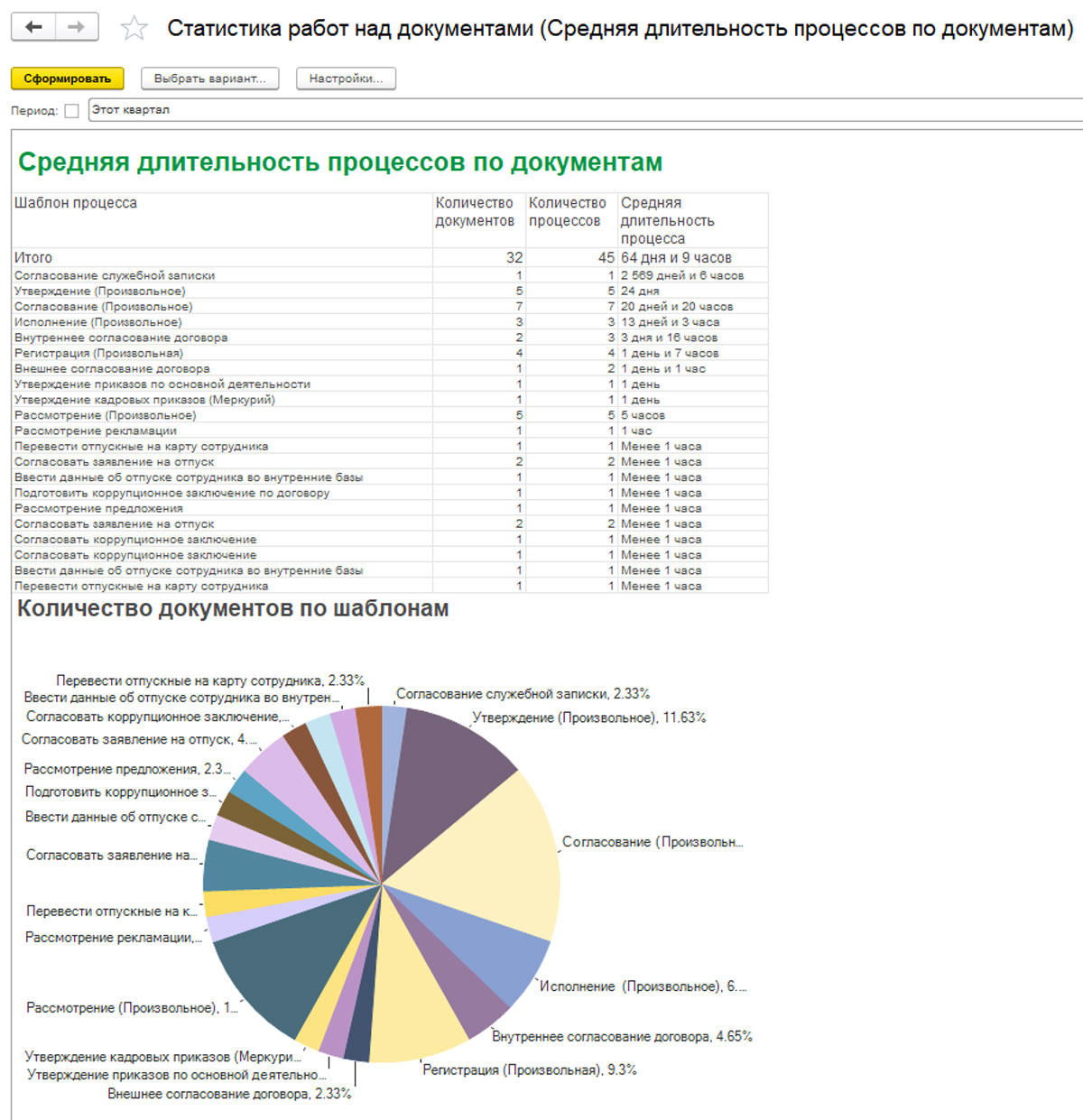
Мы рассмотрели часть типовых отчетов 1С:Документооборот, поставляемых с программным продуктом из коробки. При внедрении системы правильное планирование и разработка нужных отчетов, которые будут выполнены, исходя из требований вашей компании, обеспечит пользователей актуальной информацией в необходимом виде. Вследствие внедрения такой системы контроля исполнительской дисциплины в компании, обязав сотрудников использовать систему электронного документооборота, можно значительно повысить исполнительскую дисциплину и получить эффективную систему управления в компании.
РегистрационныеДанные = Новый Структура;
РегистрационныеДанные.Вставить("Вид", "ДополнительныйОтчет");
РегистрационныеДанные.Вставить("Версия", "1.0");
РегистрационныеДанные.Вставить("Наименование", "------");
РегистрационныеДанные.Вставить("БезопасныйРежим", Истина);
РегистрационныеДанные.Вставить("Информация", "");
Команды = Новый ТаблицаЗначений;
Команды.Колонки.Добавить("Идентификатор");
Команды.Колонки.Добавить("Представление");
Команды.Колонки.Добавить("Модификатор");
Команды.Колонки.Добавить("ПоказыватьОповещение");
Команды.Колонки.Добавить("Использование");
НоваяКоманда = Команды.Добавить();
НоваяКоманда.Идентификатор = "ОткрытьФорму";
НоваяКоманда.Представление = "------";
НоваяКоманда.ПоказыватьОповещение = Истина;
НоваяКоманда.Использование = "ОткрытиеФормы";
Возврат РегистрационныеДанные;
КонецФункции
Нужно зарегистрировать этот отчет в справочнике «Варианты отчетов», чтоб включить его в рассылку для пользователей.
При сохранении не появляется вариант в справочнике вариантов, по всей видимости, я не до конца регистрирую отчет. Если судить по форме списка справочник "ВариантыОтчетов", строиться дерево с учетом справочника "ИдентификаторыОбъектовМетаданных", естественно моего отчета там нет. Но возможность должна быть, т.к. в справочнике вариантов есть отбор по доп. отчетам.Да нет :) это очередная задача , у нас все многоплановое.
Нет, точно нет, эти параметры для другого. Нужно именно зарегистрировать вариант. Всю документацию по БСП вроде прочитала. Нужен стороний опыт.
Вопрос не столько к ЗУП, сколько к БСП , то же самое и в БУ и в Рознице.
Кусок документации.
3. Для дополнительных отчетов принять решение по поводу подключения к подсистеме «Варианты отчетов» (если подсистема внедрена в конфигурацию).
Подробнее про возможности подсистемы «Варианты отчетов». В частности, варианты дополнительного отчета, подключенного к подсистеме «Варианты отчетов», можно размещать в панелях отчетов программы, рядом с отчетами конфигурации.
Для подключения отчета к подсистеме «Варианты отчетов» в свойстве Хранилище вариантов (меню Действия, команда Свойства) следует выбрать ХранилищеВариантовОтчетов.
Резюме. Открыть обработку в конфигураторе , в правом нижнем углу кнопка «Действия» , «Свойства», «Хранилище вариантов» = «ХранилищеВариантовОтчетов». Загрузить отчет как дополнительный, регистрационные данные как обычно (пост 1). В элементе отчета появится вкладка «Варианты отчета», где указан наш вариант. После этого, отчет виден в справочнике вариантов по отбору «Дополнительные».
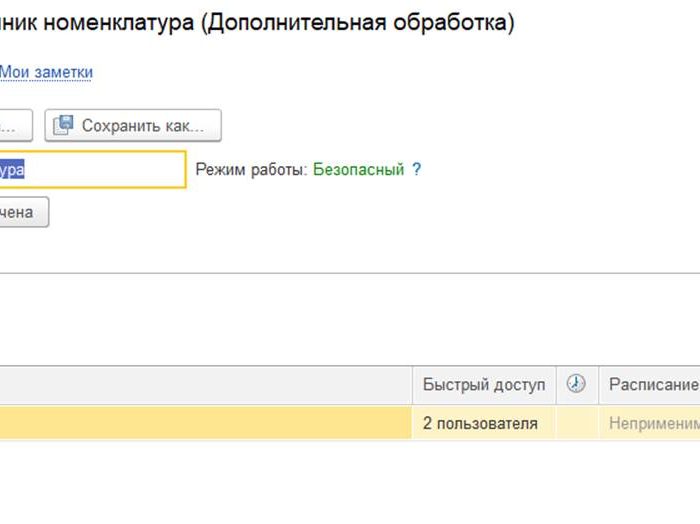
Продолжаем разбирать технологию разработки внешних отчетов и обработок. Данная технология очень широко используется, много статей и примеров, но, лично мне, не хватает простого и удобного классификатора с примерами, чтобы быстро сверстать собственную обработку или отчет.
Вид обработки и Тип команды
Поведение внешних отчетов и обработок, главным образом, определяется Видом обработки и Типом команды (описание).
Виды обработок
Дополнительная обработка
Заполнение объекта

Пример самой функции (ТипКомандыОткрытиеФормы):
Печатная форма
Создание связанных объектов
Пока нет примера
Пока нет примера
Дополнительный отчет
Предназначен для добавления произвольного отчета. Можно назначить в один или несколько подсистем (Продажи, Закупки и т.д.). Шаблон ниже:
Отчет
Немного теории и описание моего стандарта функции СведенияОВнешнейОбработке
Внешний отчет / обработка должен содержать в модуле обработки экспортную функцию СведенияОВнешнейОбработке без параметров. Функция должна возвращать Структуру с определенным обязательным набором параметров. Разберем функцию по строкам
Типы команд
- Идентификатор
- Представление
- Использование
- Модификатор
- ПоказыватьОповещение
- ЗаменяемыеКоманды
- Скрыть
- ТипКомандыВызовСерверногоМетода
- ТипКомандыВызовКлиентскогоМетода
- ТипКомандыЗагрузкаДанныхИзФайла.
- ТипКомандыЗаполнениеФормы
- ТипКомандыОткрытиеФормы
- ТипКомандыСценарийВБезопасномРежиме
На этом пока все, тема не закрыта, эту статью, вероятно, буду подправлять, т.к. будет как справочник
Читайте также:


